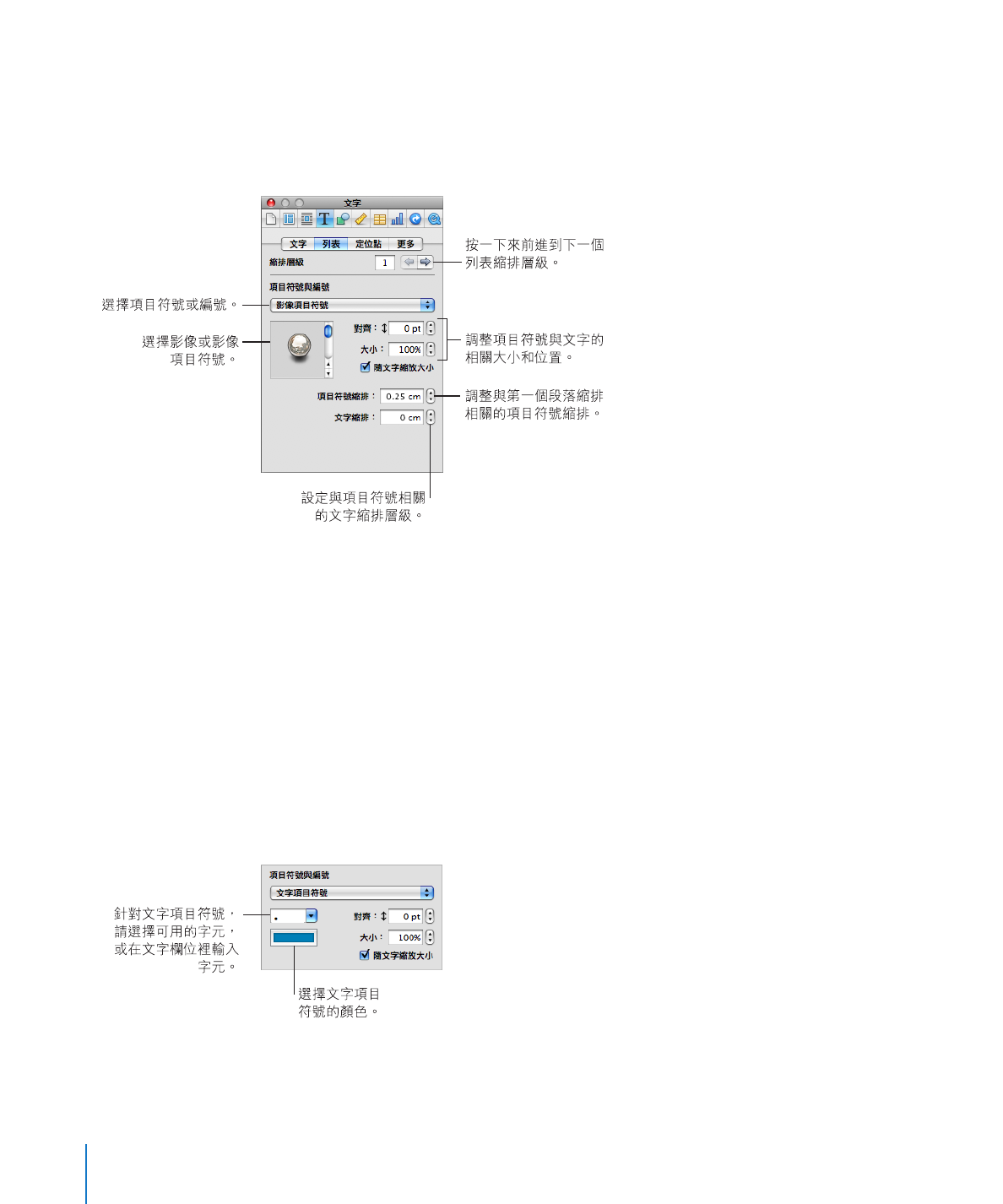
若要修改項目符號列表或編號列表的樣式:
1
按一下工具列中的“檢閱器”,按“文字”按鈕一下,然後按一下“列表”。
2
請確定可以在頁面中看到插入點,按一下格式列中的“列表樣式”按鈕,然後再
選擇與要設計的樣式最接近的項目符號列表或編號列表樣式。
3
在“文字檢閱器”的“列表”面板中,從“項目符號與編號”彈出式選單中選擇
下列其中一種項目符號或編號樣式:
沒有項目符號:
如果不想看到項目符號,但希望能夠指定排序列表中層級的縮
排量,請選擇此項。
文字項目符號:
選擇此項可將文字字元用作項目符號。您可以從列表中選擇
一種字元,或在文字欄位中輸入自己的字元。某些字體會提供可用作趣味項目
符號的符號。若要使用這些字體,請打開“字元”視窗(選擇“格式”
>“字
體”
>“顯示字體”,然後再從“動作”彈出式選單中選擇“字元”)。在“文
字檢閱器”中選擇項目符號,然後再按兩下在“字元”視窗中選擇的符號。然後
按
Return 鍵。
120
第
6 章
處理樣式
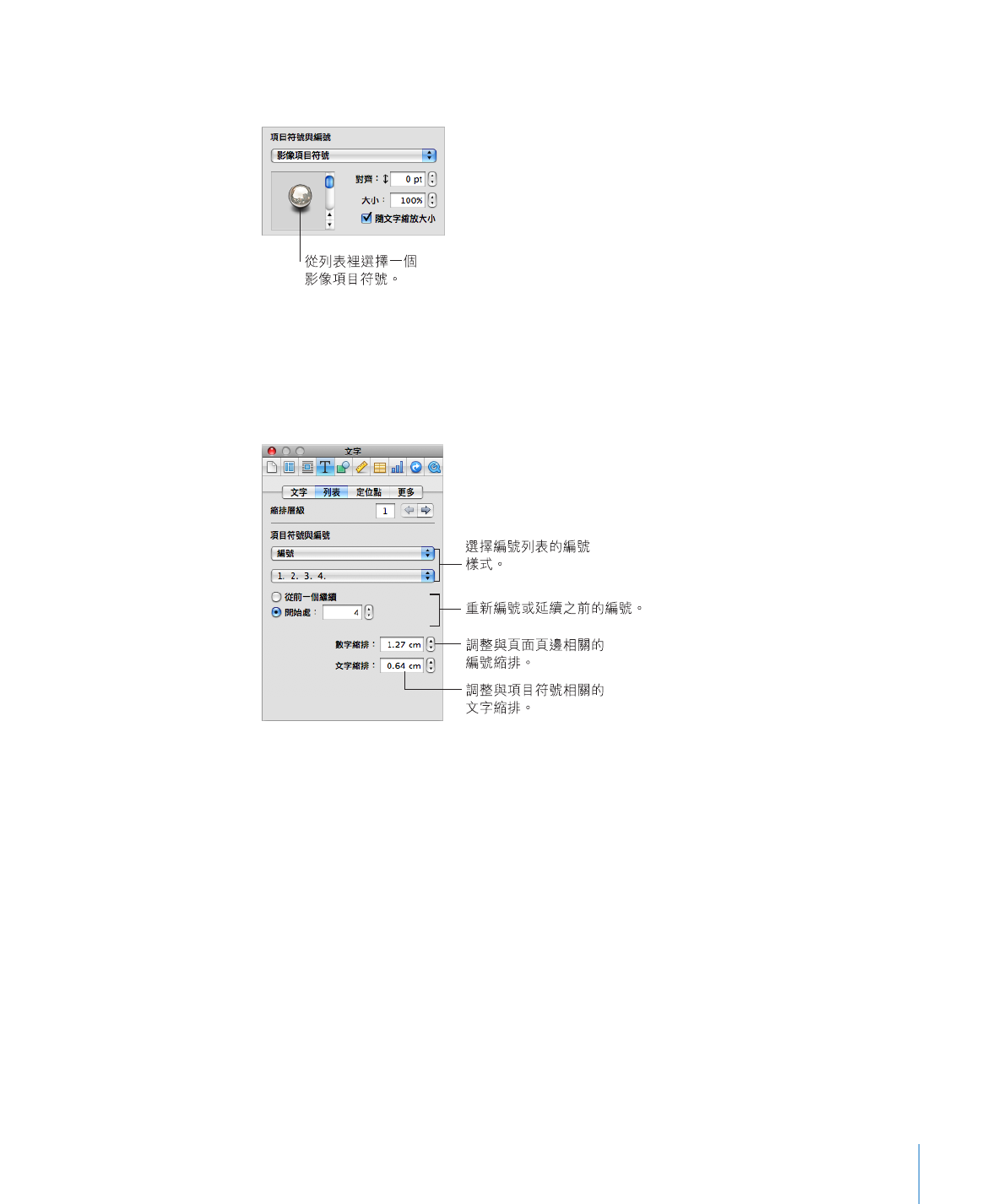
第
6 章
處理樣式
121
影像項目符號:
選擇此選項來使用 Pages 提供的其中一種可用影像項目符號,然
後再從列表中選擇。
自定影像:
選擇此項可將自己的影像用作項目符號。使用“打開”對話框來找
到並選擇要使用的影像檔案。(若要更改影像,請按“選擇⋯”一下,或將新影
像拖入框中。)
數字:
選擇此項可製作編號列表。另外還必須選擇一種編號樣式。您可以選擇
阿拉伯數字、羅馬數字或字母。
4
格式化項目符號。
若要增加或縮小項目符號的大小,請在“大小”欄位中指定數字。選擇“隨文字
縮放”可以保持項目符號影像與文字的大小比率,即使之後更改字體大小也是
如此。
若要將項目符號的位置調整為比文字更高或更低,請在“對齊”框中指定數字。
若要設定項目符號與頁邊的縮進距離,請在“項目符號縮排”欄位中指定數字。
愈大的數字會讓列表愈靠右側縮排。
若要設定文字與項目符號的縮進距離,請在“文字縮排”欄位中指定數字。愈大
的數字會讓文字愈靠右側縮排。
5
按一下格式列中的“樣式抽屜”按鈕來打開“樣式抽屜”。
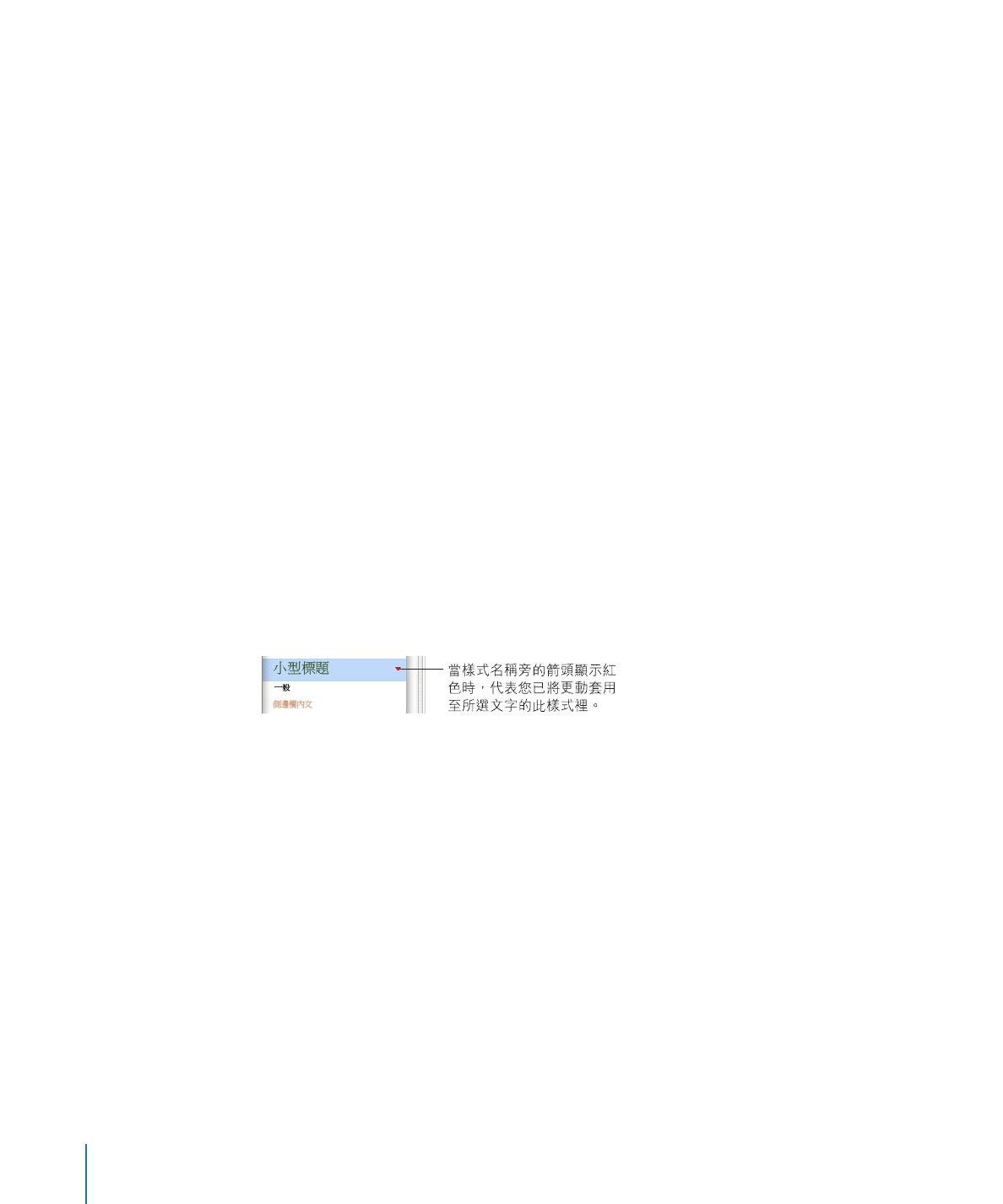
注意:其中一種列表樣式將反白。這種樣式即是套用到所選文字的樣式。(如果
看不到列表樣式,請按一下“樣式抽屜”底部的按鈕。)
如果樣式名稱右側的箭
頭顯示為紅色,則指出您已透過修改樣式覆蓋了原有樣式。
6
在“樣式抽屜”中,按一下所選樣式右側的紅色箭頭,然後選擇一個選項。
從所選範圍重新定義樣式:
重新定義整份文件的現有列表樣式。如果選擇此功
能,您的格式更改將套用至整份文件中此樣式的所有其他實例。
從所選範圍建立新的列表樣式:
這並不會更改現有的樣式,但會根據您的格
式化選項來製作新的樣式。如果選擇此功能,請輸入新樣式的名稱,然後按一
下“好”。